แก้ไข .NET Runtime Optimization Service การใช้งาน CPU สูง
เผยแพร่แล้ว: 2022-01-12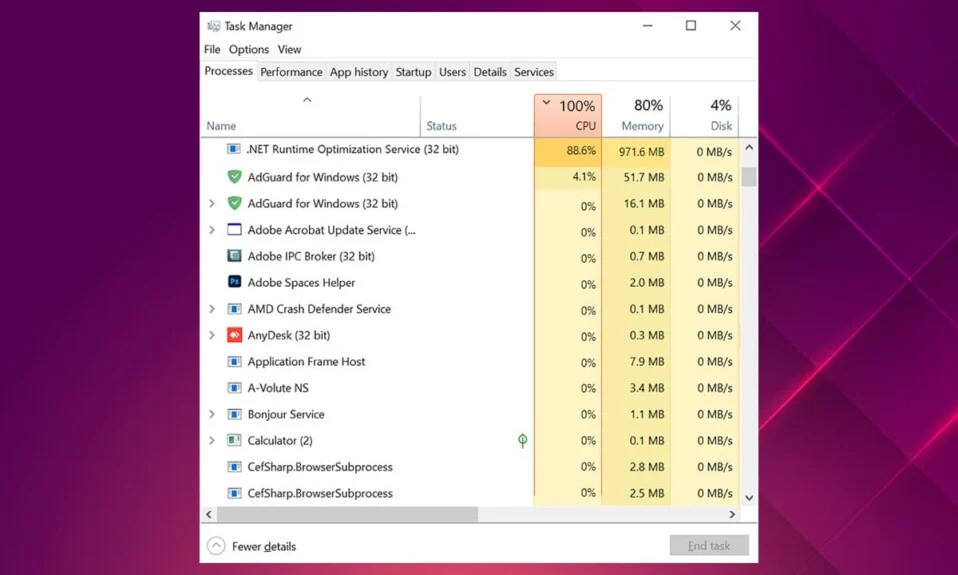
คุณอาจพบแอปพลิเคชันหรือกระบวนการพื้นหลังของระบบบ่อยครั้งที่ใช้ทรัพยากรระบบเป็นจำนวนมาก การใช้ทรัพยากรระบบที่สูงของกระบวนการอาจทำให้การทำงานอื่นๆ ของระบบช้าลงอย่างมาก และอาจทำให้พีซีของคุณยุ่งเหยิง ก็อาจทำให้เครื่องพังได้ทั้งหมด เราได้กล่าวถึงกระบวนการมากมายและปัญหาการใช้งาน CPU สูงบนเว็บไซต์ของเราแล้ว นอกจากนี้ วันนี้เราจะมาพูดถึงปัญหาการใช้งาน CPU สูงของบริการ .NET Runtime Optimization เป็นครั้งคราว และวิธีนำกลับมาใช้ในระดับที่ยอมรับได้
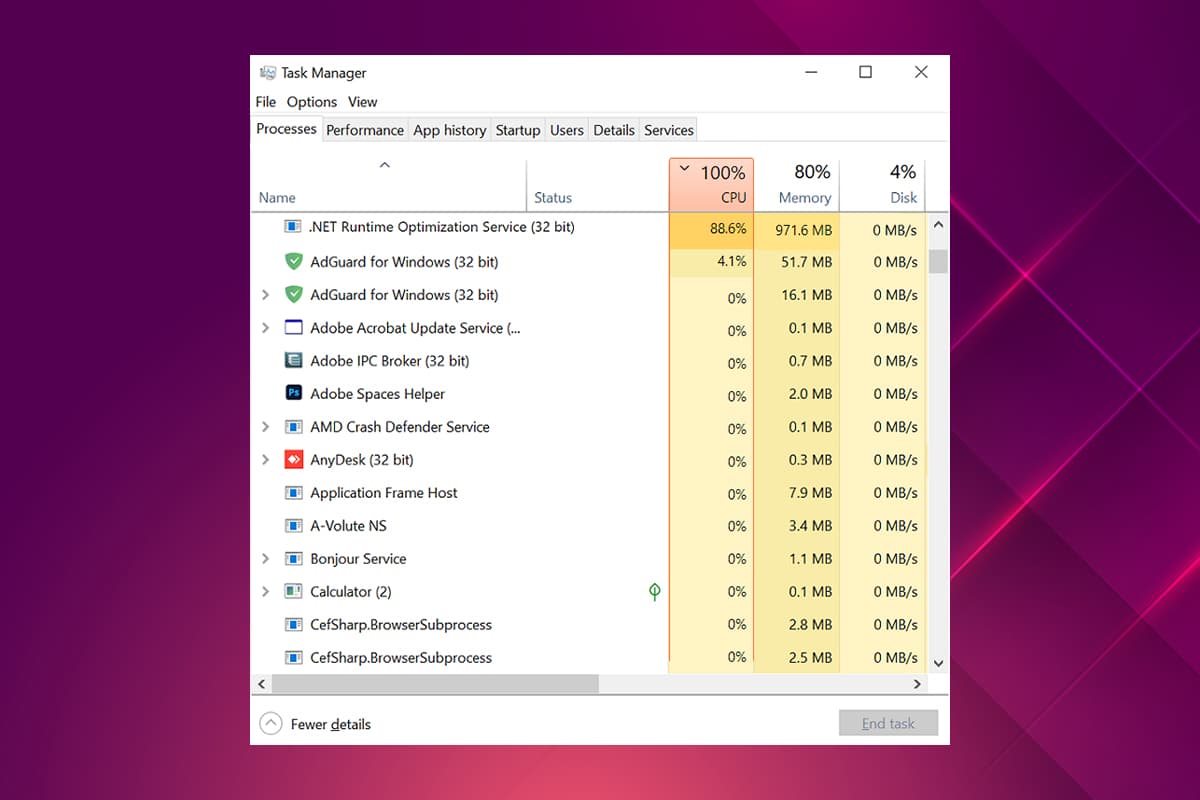
สารบัญ
- วิธีแก้ไข .NET Runtime Optimization Service การใช้งาน CPU สูงใน Windows 10
- เหตุใด .NET Runtime Optimization Service จึงส่งผลให้มีการใช้งาน CPU สูง
- วิธีที่ 1: ดำเนินการคลีนบูตของ PC
- วิธีที่ 2: Boost .NET Framework Processes
- ตัวเลือกที่ 1: ผ่านพรอมต์คำสั่ง
- ตัวเลือก II: ผ่าน GitHub Script
- วิธีที่ 3: รีสตาร์ท .NET Runtime Optimization Service
- วิธีที่ 4: ตรวจจับและลบมัลแวร์
วิธีแก้ไข .NET Runtime Optimization Service การใช้งาน CPU สูงใน Windows 10
อย่างที่คุณทราบ .NET framework นี้ถูกใช้โดย Microsoft และบุคคลที่สามอื่นๆ เพื่อพัฒนาและใช้งานแอปพลิเคชัน Windows เหนือสิ่งอื่นใด ไฟล์ปฏิบัติการสำหรับบริการนี้ ชื่อ mscorsvw.exe เป็นคอมโพเนนต์ของ Windows อย่างเป็นทางการ และทำหน้าที่ในการเพิ่มประสิทธิภาพ .NET framework ได้แก่ ก่อนและคอมไพล์ไลบรารี .NET อีกครั้ง ซึ่งจะช่วยให้เปิดแอปพลิเคชันและโปรแกรมได้เร็วขึ้น บริการเพิ่มประสิทธิภาพ ได้รับการออกแบบมาให้ทำงานในพื้นหลัง เมื่อพีซีของคุณไม่ได้ใช้งานเป็นเวลาสั้นๆ 5-10 นาที
เหตุใด .NET Runtime Optimization Service จึงส่งผลให้มีการใช้งาน CPU สูง
บางครั้ง บริการอาจใช้เวลานานกว่าปกติในการรวบรวมไลบรารี .NET ใหม่ ส่งผลให้
- บริการพีซีของคุณทำงานช้ากว่าปกติ
- อินสแตนซ์ความผิดพลาดในคอมพิวเตอร์ของคุณ
- การให้บริการที่เสียหาย
- การใช้ทรัพยากรระบบโดยมัลแวร์
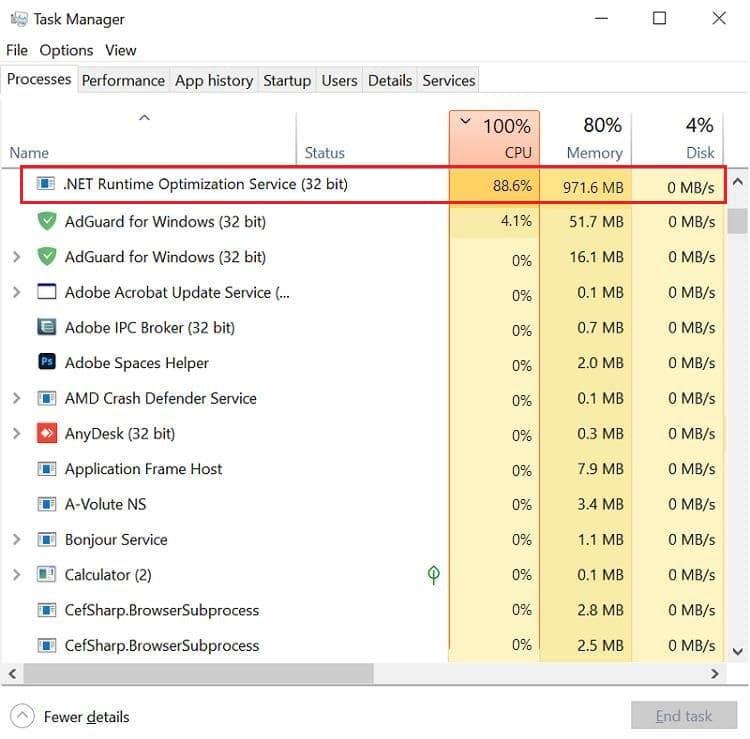
เมื่อพิจารณาถึงผลกระทบของบริการนี้ต่อประสิทธิภาพของแอปแต่ละรายการ เราไม่แนะนำให้ยุติบริการทันทีที่พบปัญหา หากบริการดูเหมือนจะใช้เวลานานเกินไปในการดำเนินการให้เสร็จสิ้น คุณมีตัวเลือกที่จะเร่งความเร็วโดยดำเนินการคำสั่งหรือสคริปต์สองสามคำสั่ง การแก้ไขอื่นๆ ได้แก่ การสแกนคอมพิวเตอร์เพื่อหามัลแวร์และไวรัส การเริ่มบริการใหม่ และดำเนินการคลีนบูตตามที่อธิบายไว้ในส่วนถัดไป
วิธีที่ 1: ดำเนินการคลีนบูตของ PC
เป็นไปได้ค่อนข้างมากที่บริการจะมีช่วงเวลาที่ยากลำบากในการคอมไพล์ไลบรารีใหม่สำหรับแอปพลิเคชันบุคคลที่สามโดยเฉพาะ ดังนั้นจึงใช้พลังงาน CPU มากขึ้นเพื่อทำงานให้เสร็จ คุณสามารถดำเนินการคลีนบูตโดยโหลดเฉพาะไดรเวอร์และโปรแกรมเริ่มต้นที่จำเป็นเท่านั้น เพื่อตรวจสอบว่าเป็นหนึ่งในโปรแกรมของบริษัทอื่นที่แจ้งปัญหาการใช้งาน CPU สูงสำหรับบริการ .NET Runtime Optimization หรือไม่ ขั้นตอนในการดำเนินการคลีนบูตของ Windows 10 มีดังนี้:
1. กดปุ่ม Windows + R พร้อมกันเพื่อเปิดกล่องโต้ตอบ เรียกใช้
2. พิมพ์ msconfig และกดปุ่ม Enter เพื่อเปิด System Configuration
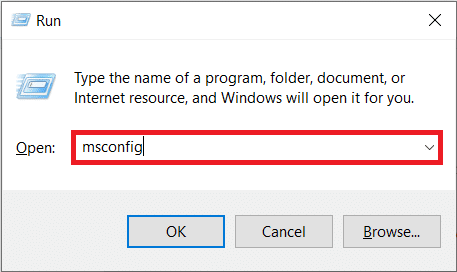
3. ไปที่แท็บ Services และทำเครื่องหมายที่ช่อง Hide all Microsoft services
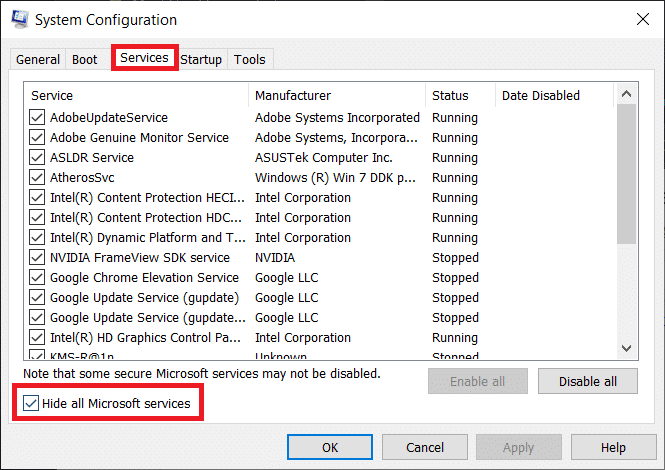
4. จากนั้นคลิกที่ปุ่ม ปิดการใช้งานทั้งหมด ที่แสดงไว้ จะหยุดบริการของบุคคลที่สามและไม่จำเป็นทั้งหมดไม่ให้ทำงานในพื้นหลัง

5. บันทึกการเปลี่ยนแปลงโดยคลิกที่ปุ่ม Apply > OK

6. ป๊อปอัปถามว่าคุณต้องการ รีสตาร์ท หรือ ออกโดยไม่ต้องรี สตาร์ทหรือไม่จะปรากฏขึ้นดังที่แสดง เลือกตัวเลือก ออกโดยไม่ต้องรีสตาร์ท
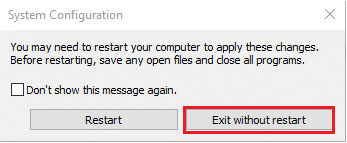
7. เปิดหน้าต่างการ กำหนดค่าระบบ อีกครั้งโดยทำซ้ำ ขั้นตอนที่ 1-2 สลับไปที่แท็บ เริ่มต้น
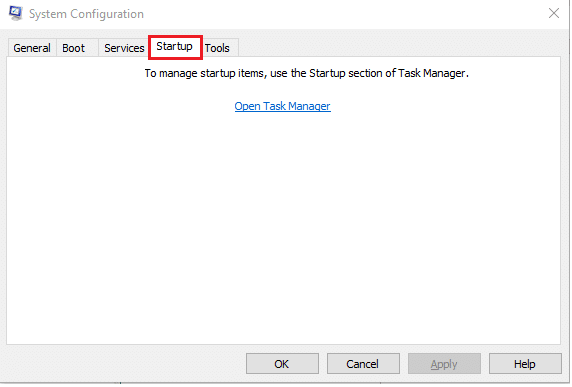
8. คลิกที่ไฮเปอร์ลิงก์ Open Task Manager ดังที่แสดง
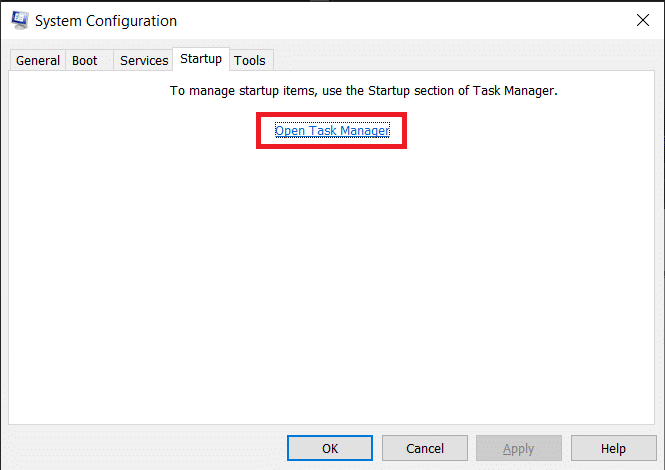
หมายเหตุ: ตรวจสอบคอลัมน์ผลกระทบในการเริ่มต้นสำหรับแอปพลิเคชัน/กระบวนการที่ระบุไว้ทั้งหมด และปิดใช้งานแอปพลิเคชัน/กระบวนการที่มี ผลกระทบต่อการเริ่มต้นสูง
9. คลิกขวาที่ แอปพลิเคชัน (เช่น Steam ) และเลือกตัวเลือก Disable ดังภาพด้านล่าง
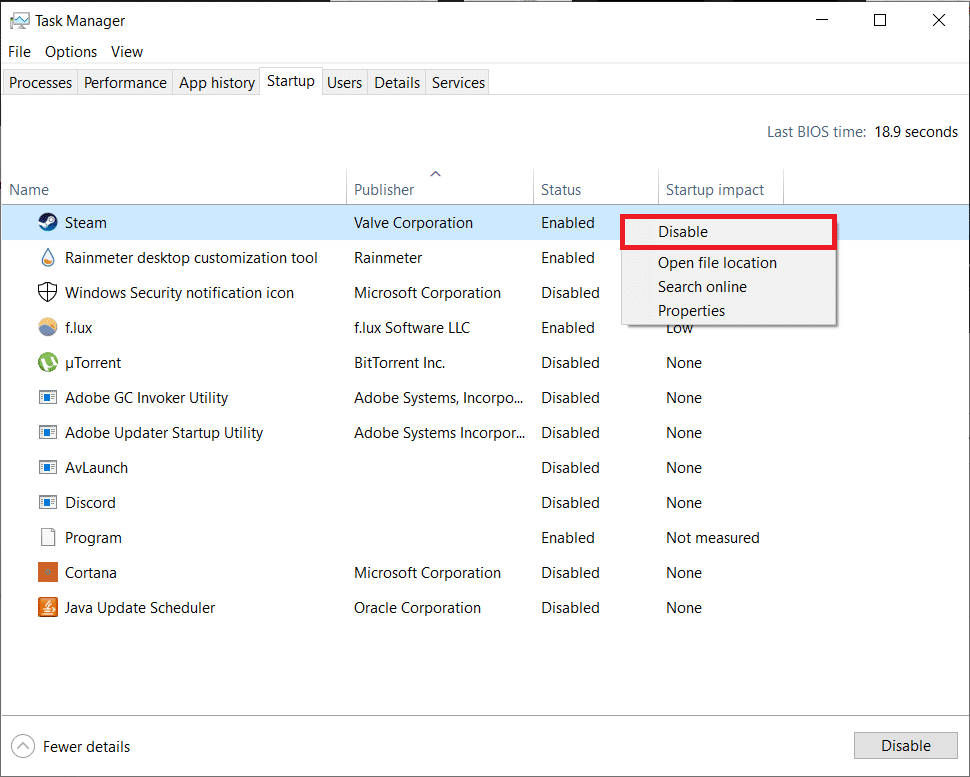
10. สุดท้าย ปิด หน้าต่างแอปพลิเคชันที่ใช้งานอยู่ทั้งหมด และ รีสตาร์ท พีซีของคุณ มันจะเริ่มในสถานะคลีนบูต
11. ตอนนี้ ให้ตรวจสอบการใช้งาน CPU ของบริการ .NET Runtime ในตัวจัดการงาน หากเป็นเรื่องปกติ ให้เปิดใช้งานโปรแกรมของบริษัทอื่นทีละโปรแกรม เพื่อปักหมุดแอปพลิเคชันผู้ร้ายและ ถอนการติดตั้ง เพื่อหลีกเลี่ยงปัญหาดังกล่าวในอนาคต
อ่านเพิ่มเติม: วิธีแก้ไขการใช้งาน CPU สูง hkcmd
วิธีที่ 2: Boost .NET Framework Processes
เนื่องจากการยกเลิกบริการนี้ไม่ใช่ตัวเลือก คุณจึงสามารถให้บริการนี้เพิ่มขึ้นเล็กน้อยโดยอนุญาตให้ใช้แกน CPU เพิ่มเติม โดยค่าเริ่มต้น บริการใช้แกนเดียวเท่านั้น
- คุณสามารถรันคำสั่งสองสามคำสั่งได้ด้วยตัวเอง
- หรือเพียงดาวน์โหลดสคริปต์ Microsoft อย่างเป็นทางการจาก GitHub และเรียกใช้
ตัวเลือกที่ 1: ผ่านพรอมต์คำสั่ง
1. คลิกที่ Start พิมพ์ Command Prompt แล้วคลิก Run as administrator ดังรูป
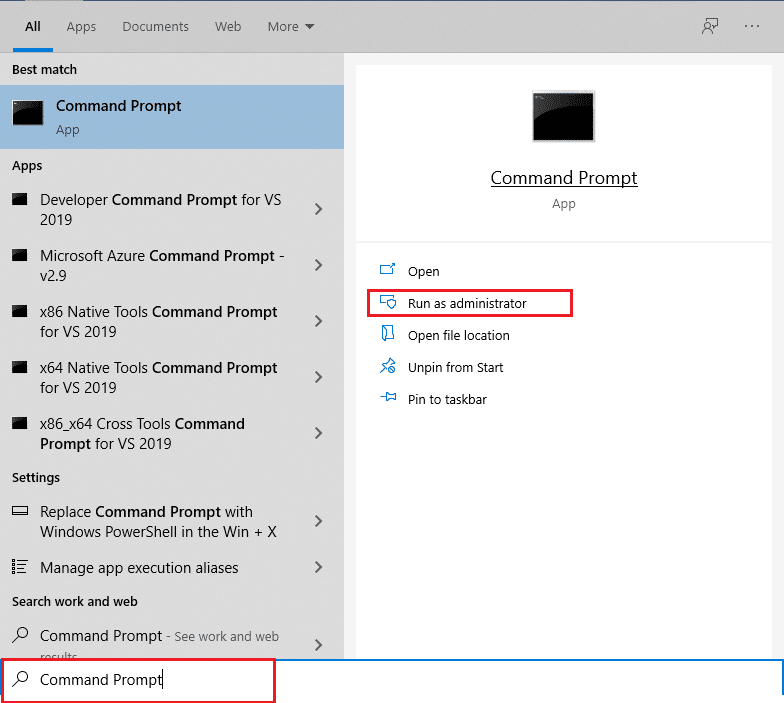

2. พิมพ์คำสั่งที่กำหนดและกด ปุ่ม Enter เพื่อดำเนินการ
หมายเหตุ: คำสั่งที่ต้องดำเนินการจะแตกต่างกันไปตามสถาปัตยกรรมของระบบ
- สำหรับระบบ 32 บิต: cd c:\Windows\Microsoft.NET\Framework\v4.0.30319
- สำหรับระบบ 64 บิต: cd c:\Windows\Microsoft.NET\Framework64\v4.0.30319
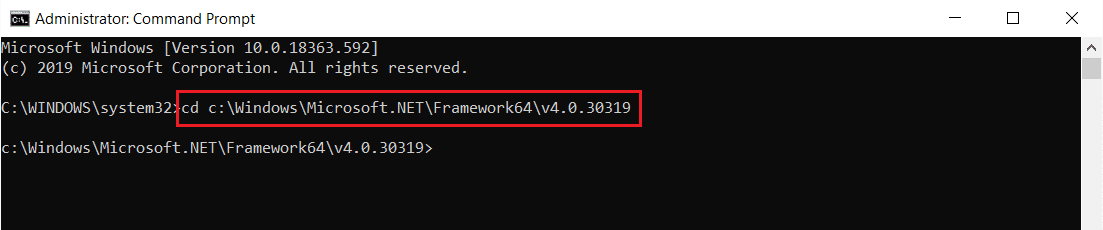
3. ถัดไป ดำเนินการ ngen.exe executequeueditems ดังที่แสดงด้านล่าง
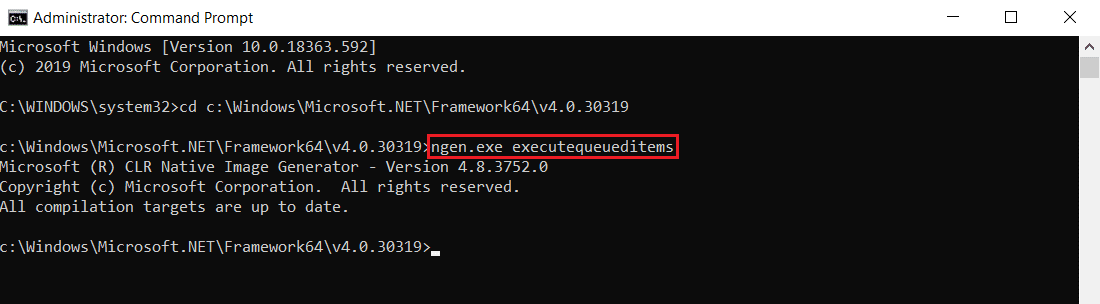
เคล็ดลับสำหรับมือโปร: ตรวจสอบว่าพีซีที่ใช้ Windows เป็นแบบ 32 บิตและ 64 บิตหรือไม่
หากคุณไม่แน่ใจเกี่ยวกับสถาปัตยกรรมระบบของคุณ เพียงทำตามขั้นตอนที่กำหนด:
1. กด ปุ่ม Windows + R พร้อมกันเพื่อเปิดกล่องโต้ตอบ เรียกใช้
2. พิมพ์ msinfo32 และคลิก ตกลง เพื่อเปิดหน้าต่าง ข้อมูลระบบ
3. ที่นี่ ตรวจสอบป้ายกำกับ ประเภทระบบ เพื่อตรวจสอบสิ่งเดียวกัน
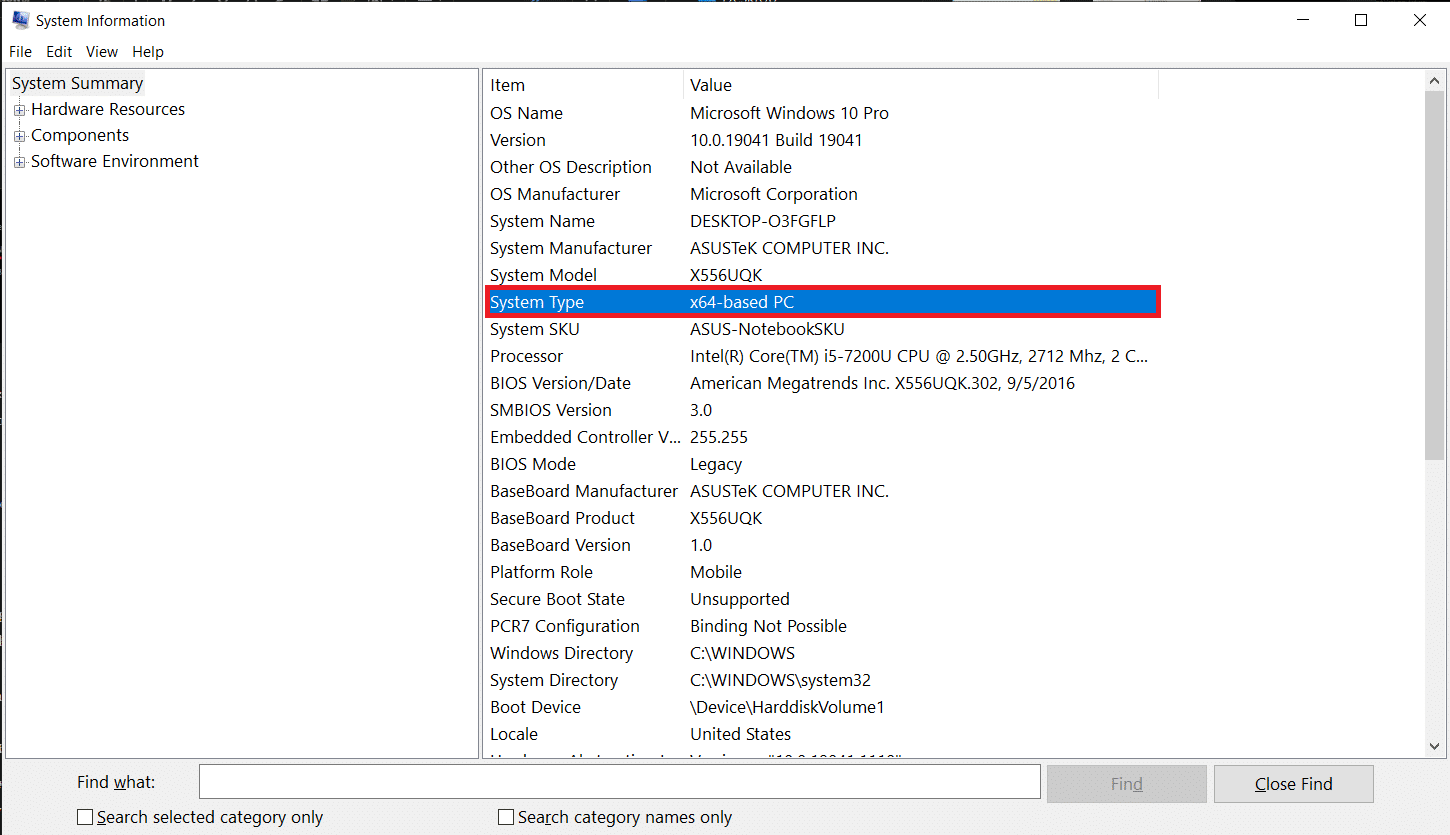
อ่านเพิ่มเติม: HKEY_LOCAL_MACHINE คืออะไร
ตัวเลือก II: ผ่าน GitHub Script
1. ไปที่หน้า GitHub สำหรับ สคริปต์
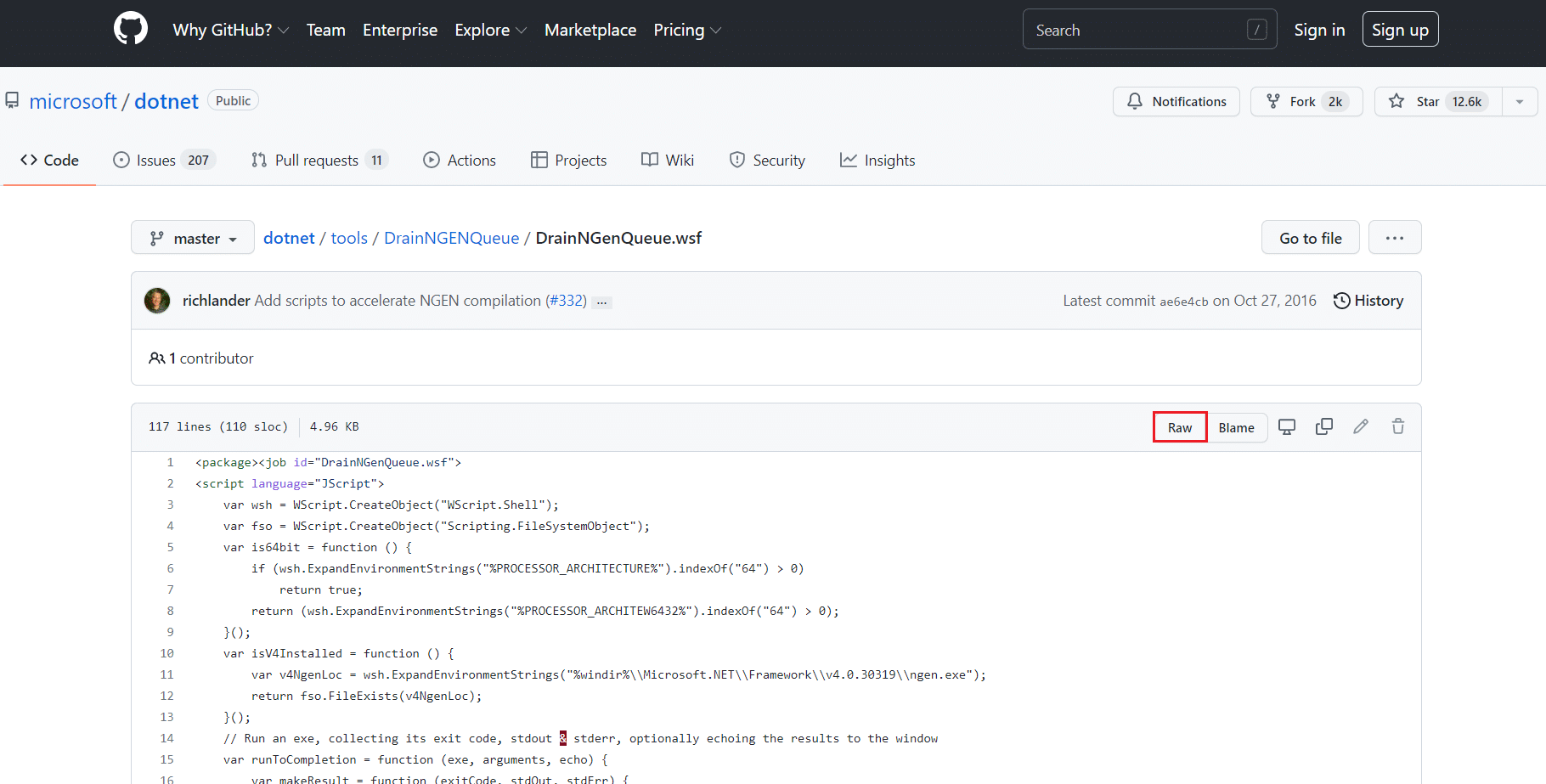
2. คลิกขวาที่ปุ่ม Raw แล้วเลือก บันทึกลิงก์เป็น... ตัวเลือกดังที่แสดง
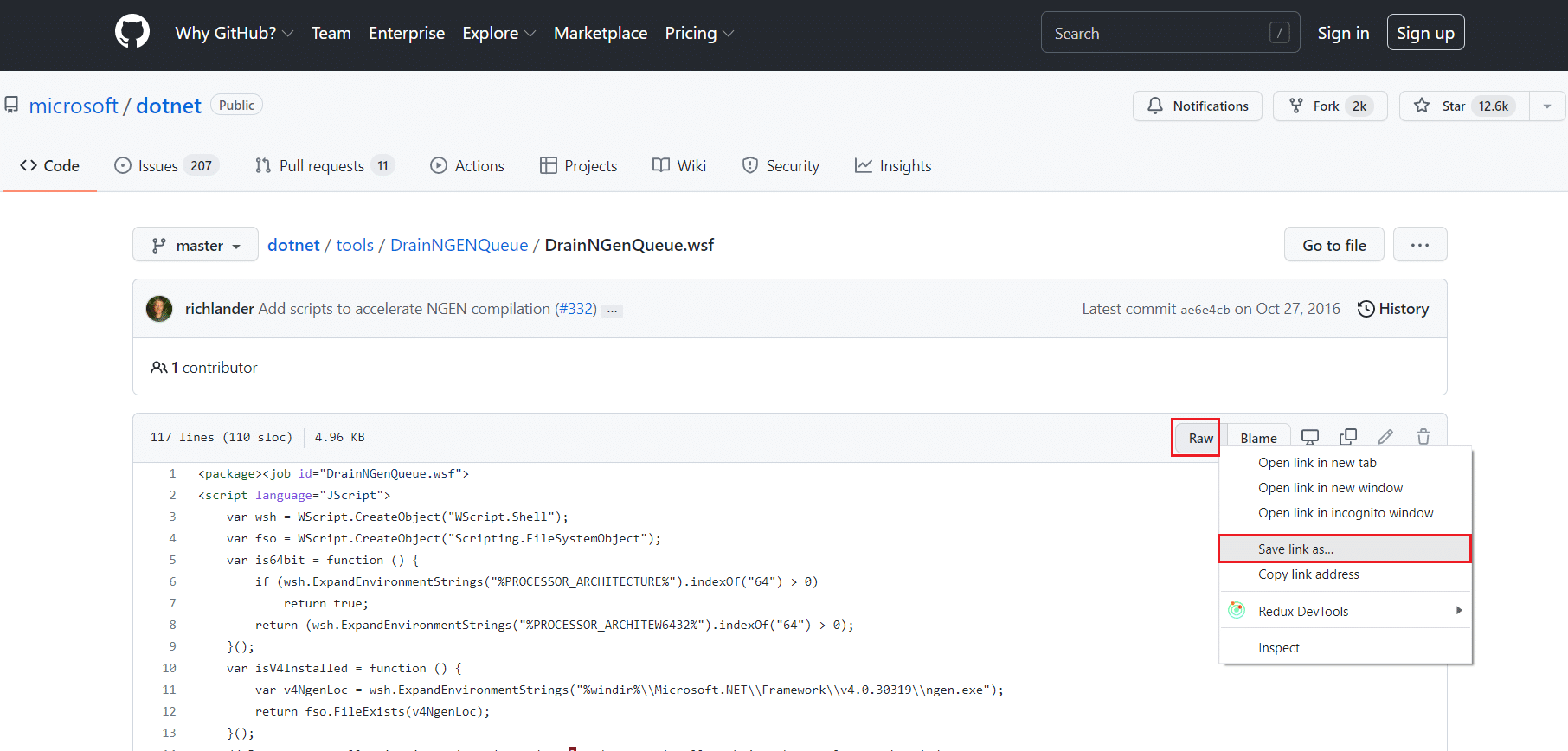
3. เปลี่ยน Save as type เป็น Windows Script File และคลิกที่ Save
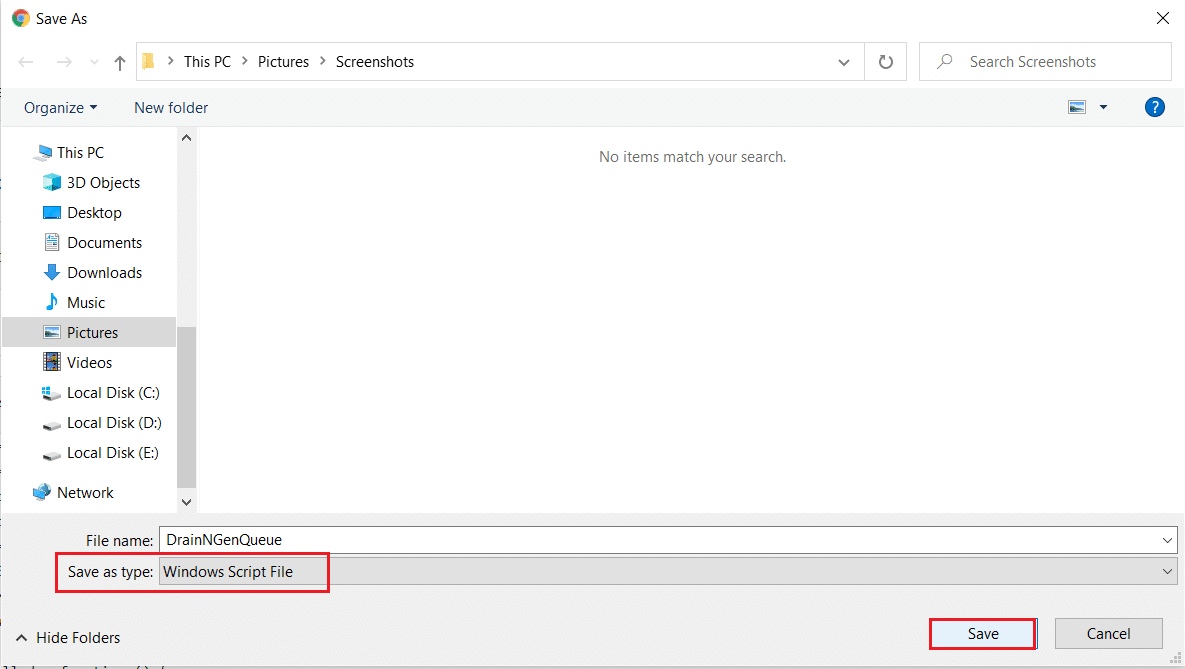
4. เมื่อดาวน์โหลดแล้ว ให้เปิดไฟล์ด้วย Windows Script Host
อ่านเพิ่มเติม: แก้ไขกระบวนการให้บริการโฮสต์ DISM การใช้งาน CPU สูง
วิธีที่ 3: รีสตาร์ท .NET Runtime Optimization Service
บริการมักจะผิดพลาดและแสดงพฤติกรรมแปลก ๆ เช่นการใช้ทรัพยากรระบบจำนวนมากโดยไม่จำเป็นหรือใช้งานอยู่เป็นระยะเวลานาน อินสแตนซ์ที่ผิดพลาดสามารถเกิดขึ้นได้เนื่องจากจุดบกพร่องที่มีอยู่ใน Windows OS บิวด์ปัจจุบัน ต่อไปนี้คือวิธีแก้ปัญหา .NET runtime optimization service การใช้งาน CPU สูงโดยการเริ่มบริการใหม่:
หมายเหตุ : วิธีแก้ปัญหานี้ใช้ได้เฉพาะกับระบบที่มีการ์ดกราฟิกที่ขับเคลื่อนโดย NVIDIA โดยเฉพาะ
1. กด ปุ่ม Windows + R พร้อมกันเพื่อเปิดกล่องโต้ตอบ เรียกใช้
2. พิมพ์ services.msc และคลิก ตกลง เพื่อเปิดแอปพลิเคชัน Services
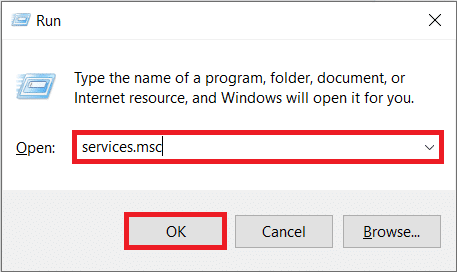
3. เลื่อนดูรายการและค้นหาบริการ NVIDIA Telemetry Container
4. คลิกขวาและเลือก Properties จากเมนูบริบทดังที่แสดง
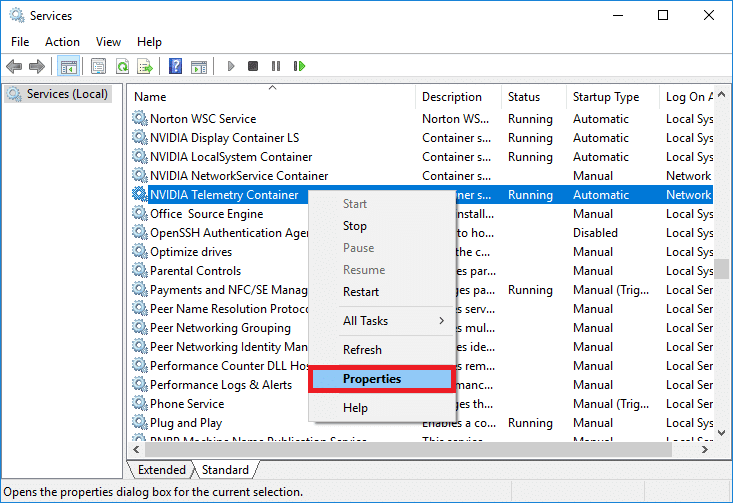
5. คลิกที่ปุ่ม Stop ก่อน รอให้สถานะบริการอ่าน Stopped จากนั้นคลิกที่ปุ่ม Start เพื่อเริ่มต้นใหม่อีกครั้ง
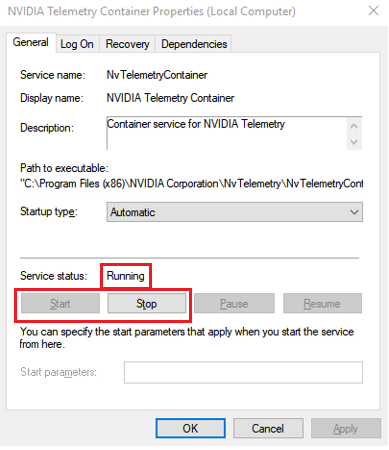
6. ตรวจสอบให้แน่ใจว่า Startup type: ถูกตั้งค่าเป็น Automatic
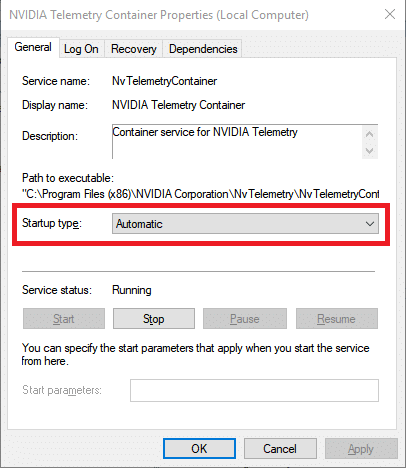
7. เมื่อบริการเริ่มใหม่ ให้คลิกที่ Apply > OK เพื่อบันทึกการเปลี่ยนแปลงและปิดหน้าต่าง Properties
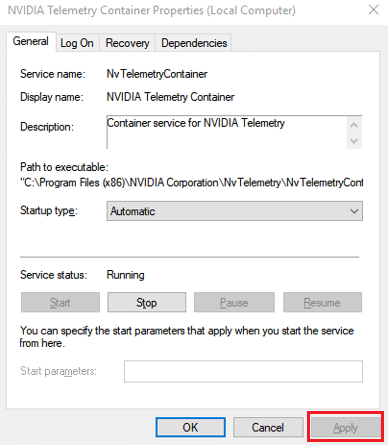
8. กด Ctrl + Shift + Esc คีย์ พร้อมกันเพื่อเปิด ตัวจัดการงาน และตรวจสอบว่าบริการยังคงใช้ทรัพยากร CPU สูงอยู่หรือไม่
อ่านเพิ่มเติม: บริการยกระดับ Google Chrome คืออะไร
วิธีที่ 4: ตรวจจับและลบมัลแวร์
หากการใช้งาน CPU ผิดปกติของบริการยังคงมีอยู่ ให้เรียกใช้การสแกนไวรัส/มัลแวร์เพื่อแยกแยะความเป็นไปได้ของการติดไวรัส แอปพลิเคชันที่เป็นอันตรายสามารถแอบเข้าไปในพีซีของคุณได้หากคุณไม่ระวัง โปรแกรมเหล่านี้จะปลอมตัวและแกล้งทำเป็นส่วนประกอบอย่างเป็นทางการของ Windows และทำให้เกิดปัญหาหลายประการ เช่น การใช้งาน CPU สูง คุณสามารถใช้ Windows Defender ดั้งเดิมเพื่อสแกนพีซีของคุณ หรือคุณสามารถใช้โปรแกรมความปลอดภัยพิเศษอื่นๆ ที่มีประโยชน์ ทำตามขั้นตอนเหล่านี้เพื่อแก้ไขปัญหาการใช้งาน CPU สูงของบริการเพิ่มประสิทธิภาพรันไทม์ .NET โดยการลบมัลแวร์ออกจากพีซีของคุณ:
1. กด ปุ่ม Windows + I พร้อมกันเพื่อเปิด การตั้งค่า
2. ที่นี่ คลิกที่ Update & Security ดังที่แสดง

3. ไปที่เมนู ความปลอดภัยของ Windows และคลิกที่ การป้องกันไวรัสและภัยคุกคาม
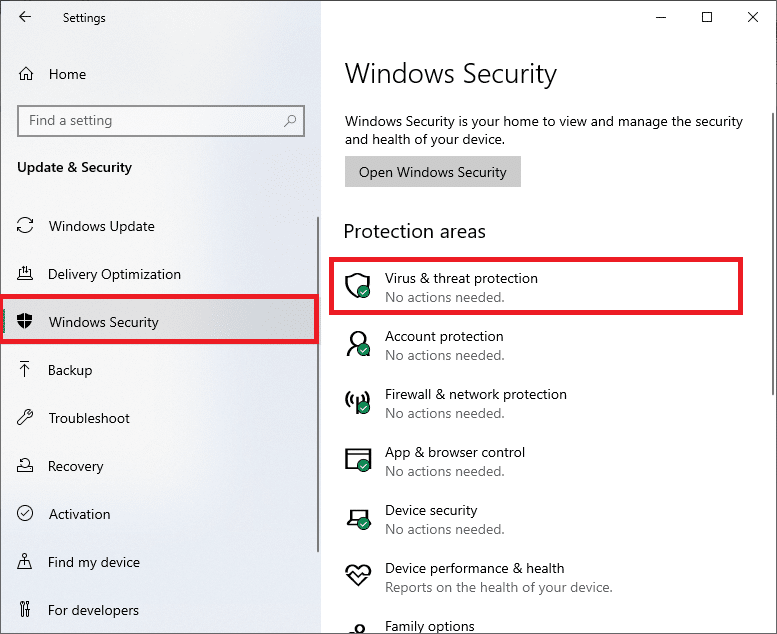
4. คลิก สแกนด่วน เพื่อสแกนพีซีของคุณเพื่อตรวจสอบว่ามีมัลแวร์อยู่หรือไม่
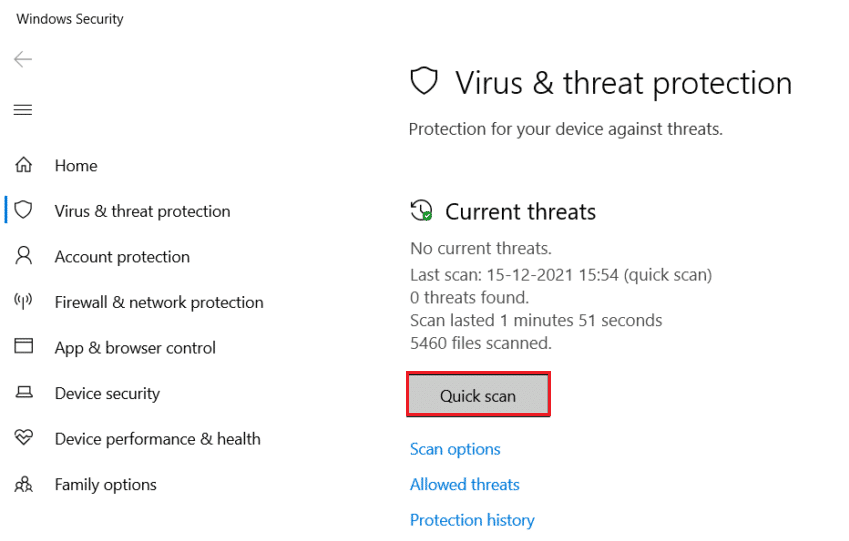
5. หากพบมัลแวร์ให้คลิกที่ เริ่มการดำเนินการ เพื่อ ลบ หรือ บล็อก และรีสตาร์ทพีซีของคุณ
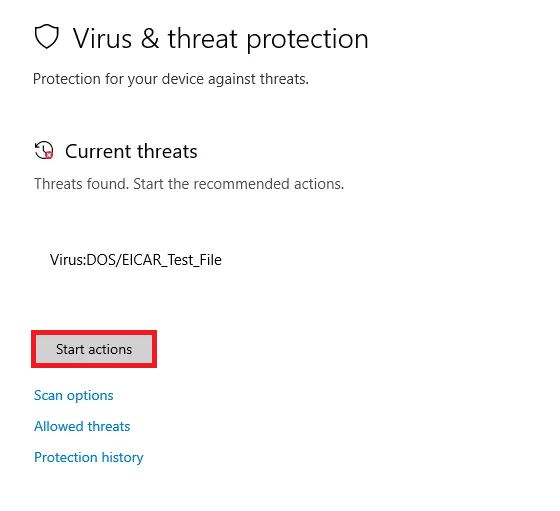
ที่แนะนำ:
- แก้ไขการเลื่อนทัชแพดไม่ทำงานบน Windows 10
- วิธีเปลี่ยนโปรแกรมเริ่มต้นใน Windows 10
- วิธีปิดเสียงไมโครโฟนใน Windows 10
- 7 วิธีในการแก้ไขคอมพิวเตอร์หยุดทำงาน
หวังว่าหนึ่งในวิธีแก้ปัญหาข้างต้นได้รับการแก้ไขแล้ว บริการเพิ่มประสิทธิภาพรันไทม์ NET ปัญหา CPU สูง บนพีซีของคุณ หากปัญหาเดิมกลับมาหลอกหลอนคุณในภายหลัง ให้ตรวจหาการอัปเดต Windows ที่พร้อมใช้งาน หรือติดตั้ง .NET framework เวอร์ชันล่าสุดอีกครั้ง นอกจากนี้ หากคุณมีคำถาม/ข้อเสนอแนะใดๆ เกี่ยวกับบทความนี้ โปรดทิ้งคำถามไว้ในส่วนความคิดเห็น
